
最近有Win10网友爆料,用自己的iE11浏览器在视频网站上看视频时,会出现绿屏。这种问题出现的比较奇怪,一般黑蓝屏在Windows系统中很常见。那么如何解决这个问题呢?下面分享一下Win10系统下IE11浏览器看视频绿屏故障的解决方案。
解决方法一、
我们打开IE浏览器,在菜单栏中找到“工具-互联网选项”。在互联网选项窗口中,切换到“安全”选项卡,点击“可信站点”,然后点击“站点”按钮,如下图所示。

在可信站点的窗口中,我们需要将视频网站的URL添加到‘可信站点’中。只需点击“添加”按钮重新启动浏览器。如下图所示。
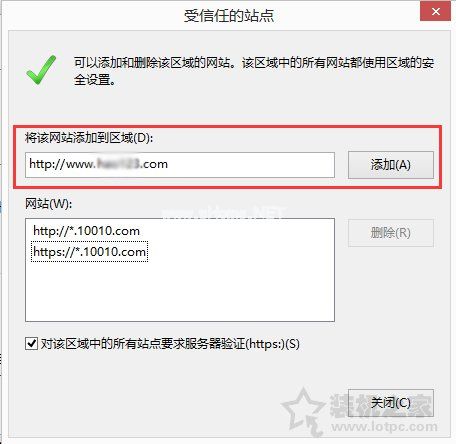
解决方法二、
在IE11浏览器中,在“工具-兼容性视图”的“添加此网站”中输入视频网站的地址,然后点击“添加”重新启动浏览器。

解决方法三、
打开IE浏览器,选择“工具-互联网选项”,在互联网选项窗口切换到“安全”选项卡,去掉“启用保护模式”前的勾选,点击“应用”按钮,如下图所示。

当我们切换到“高级”选项卡时,我们发现两个选项:“启用增强保护模式*”和“启用第三方浏览器扩展”,并取消选中它们。此外,该方法还可以解决IE11干扰和无响应问题,如下图所示:

以上是分享Win10系统下IE11浏览器看视频绿屏失败的解决方案,希望本文能对大家有所帮助。